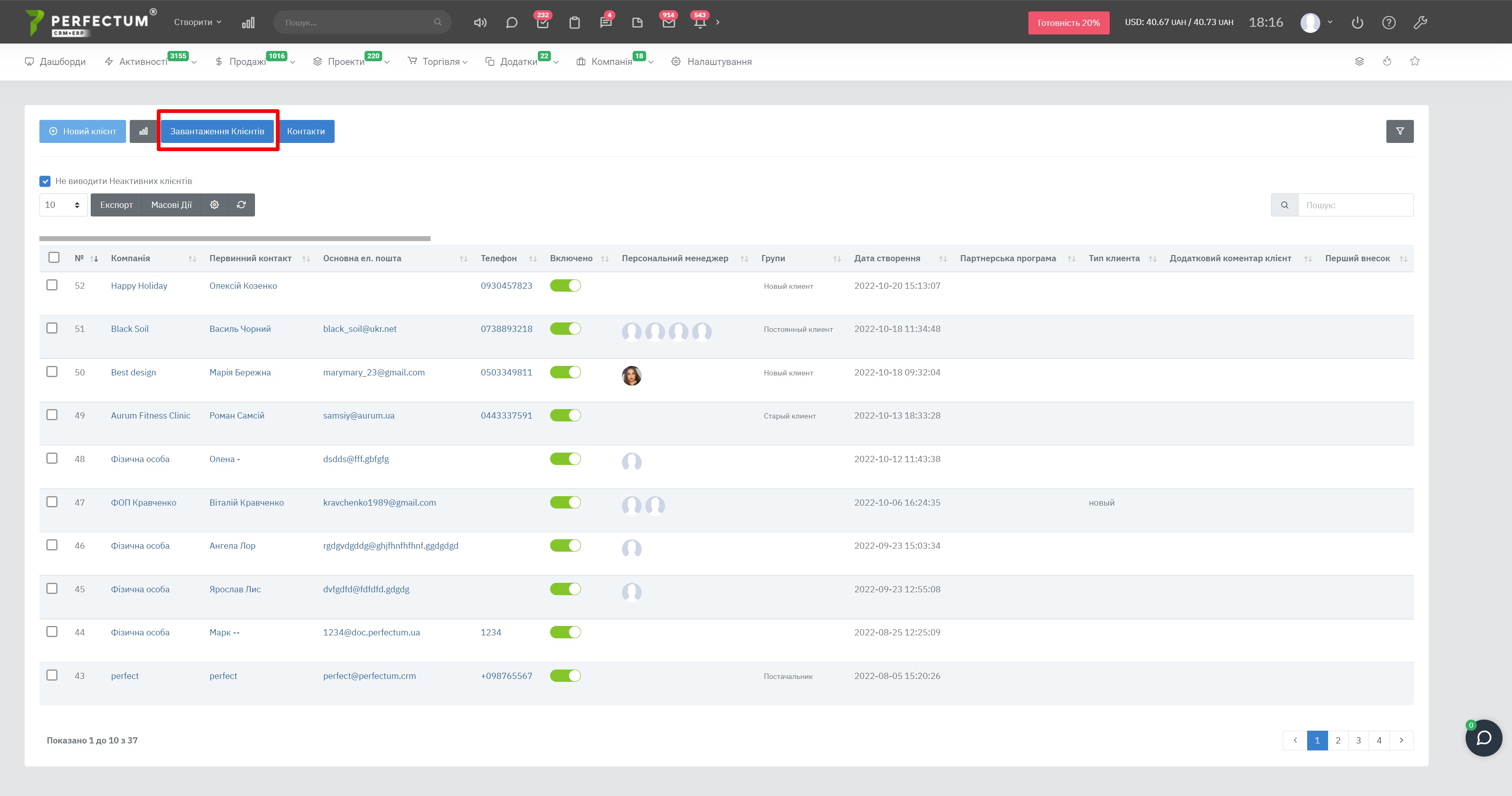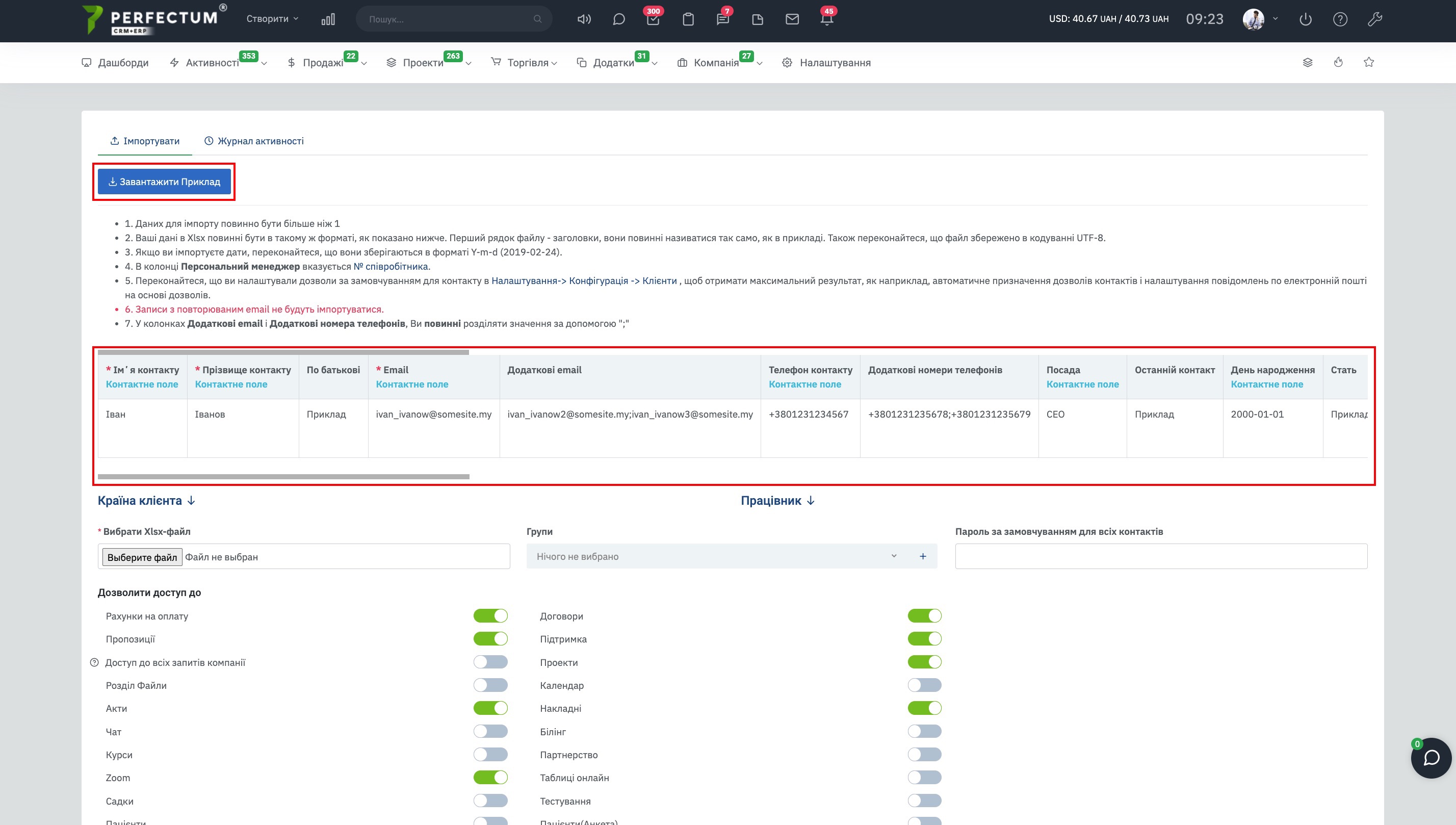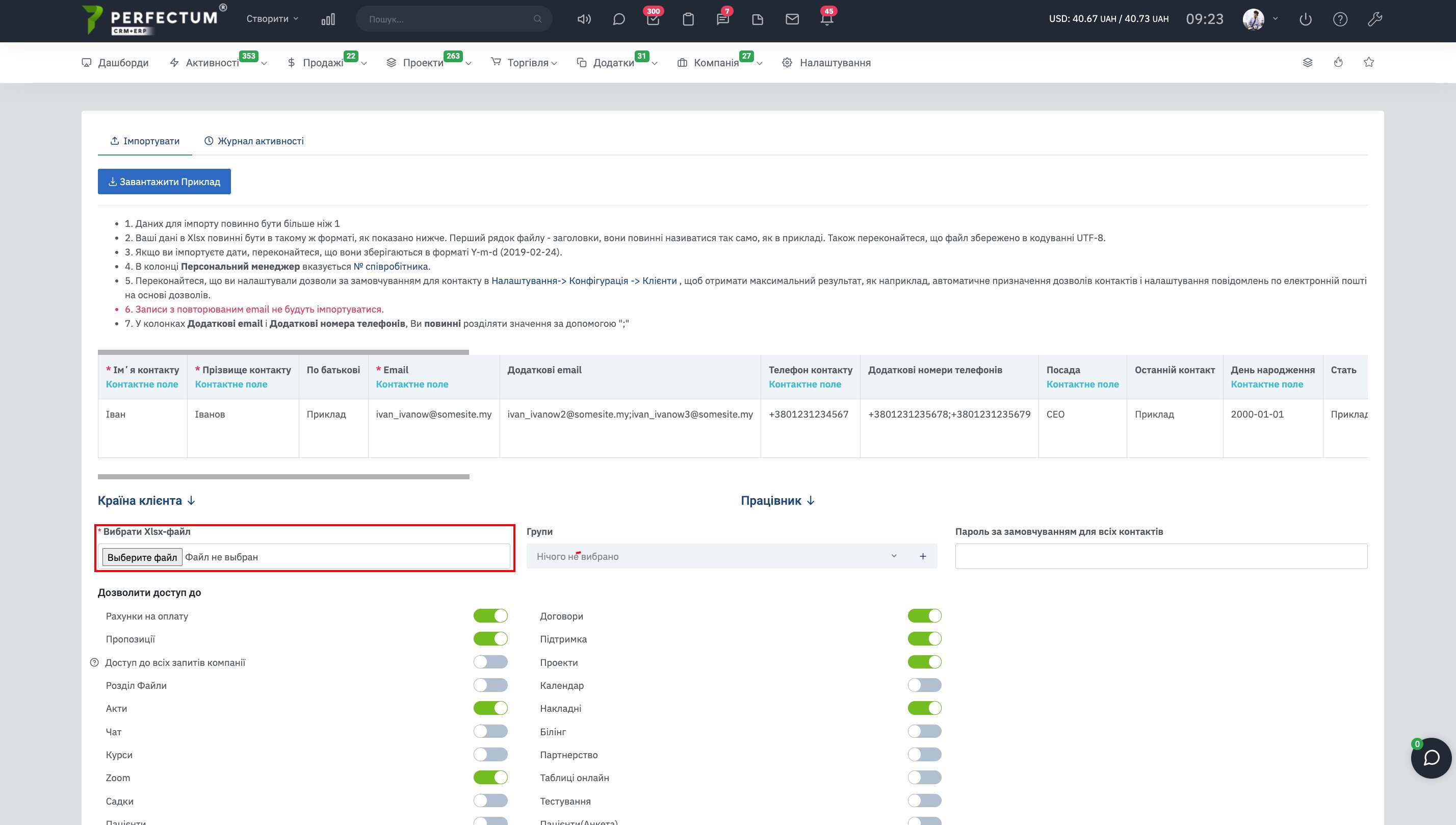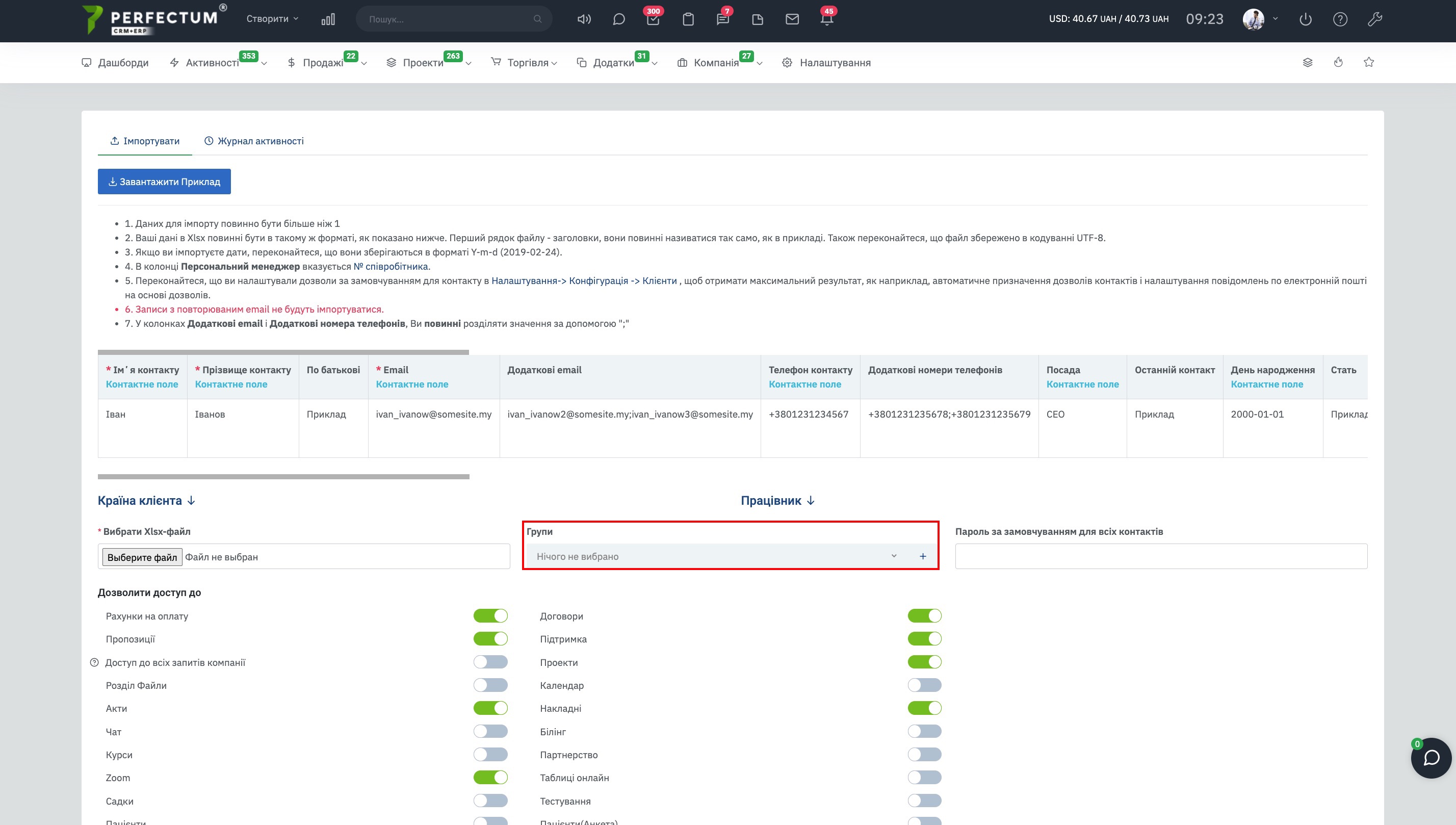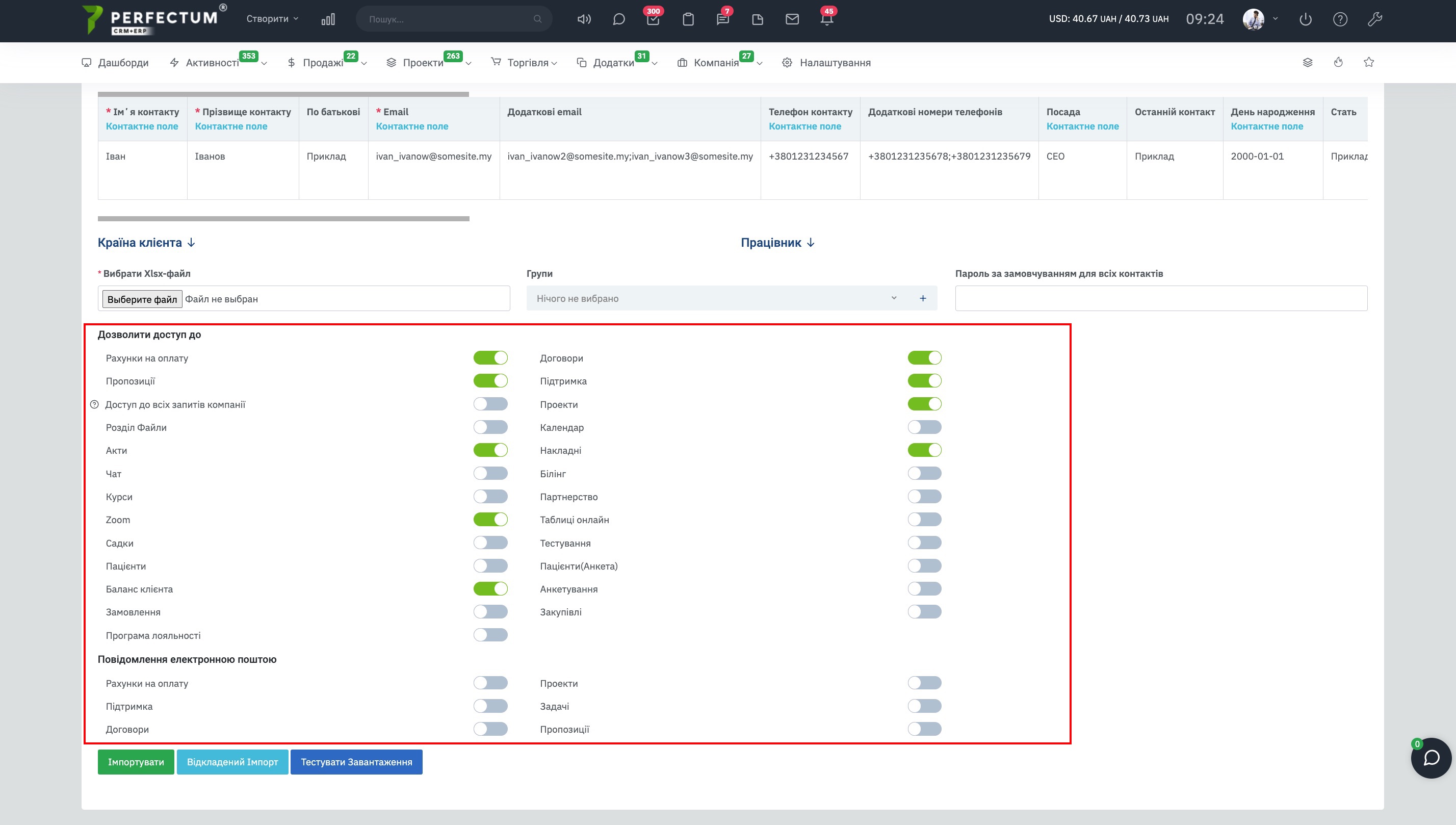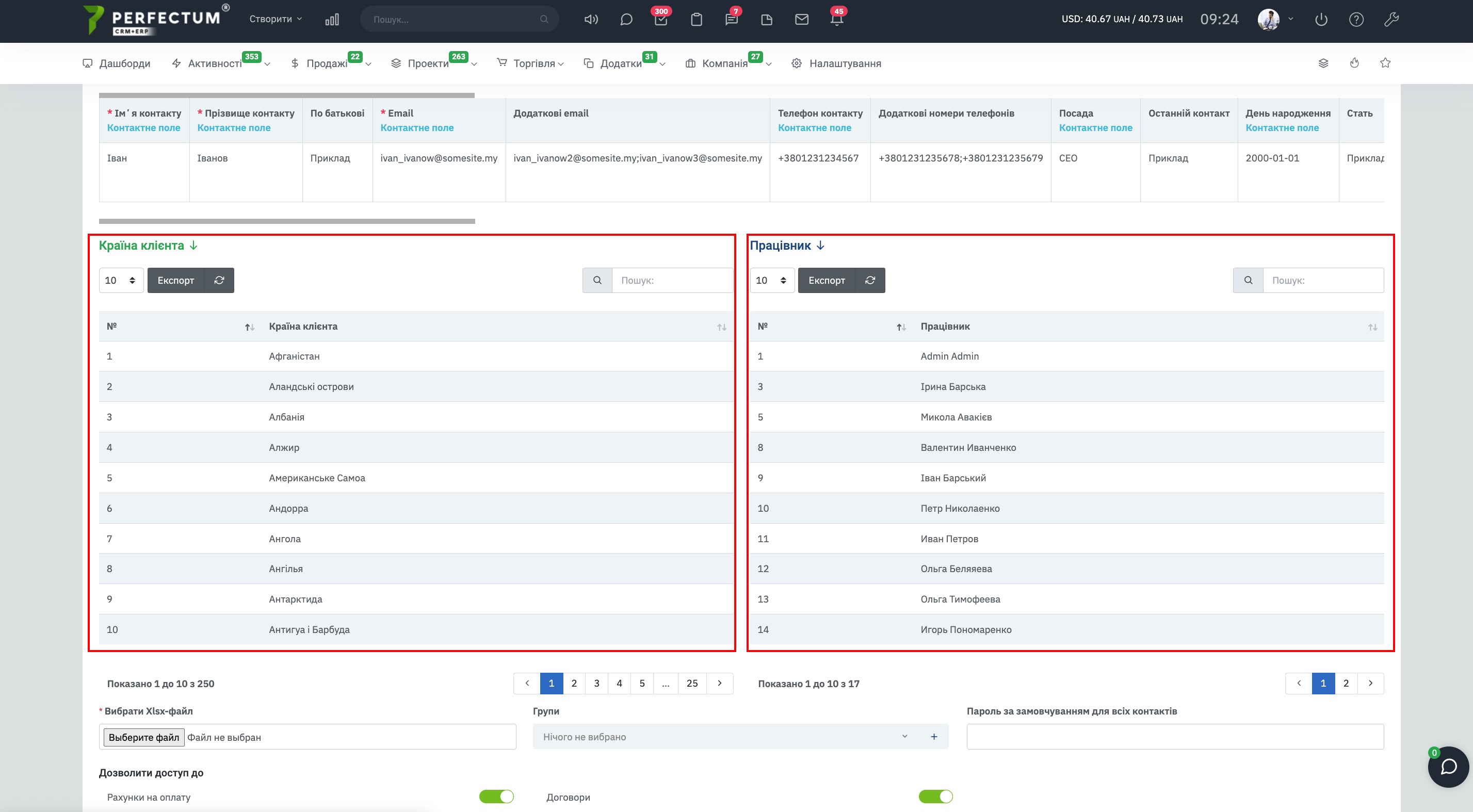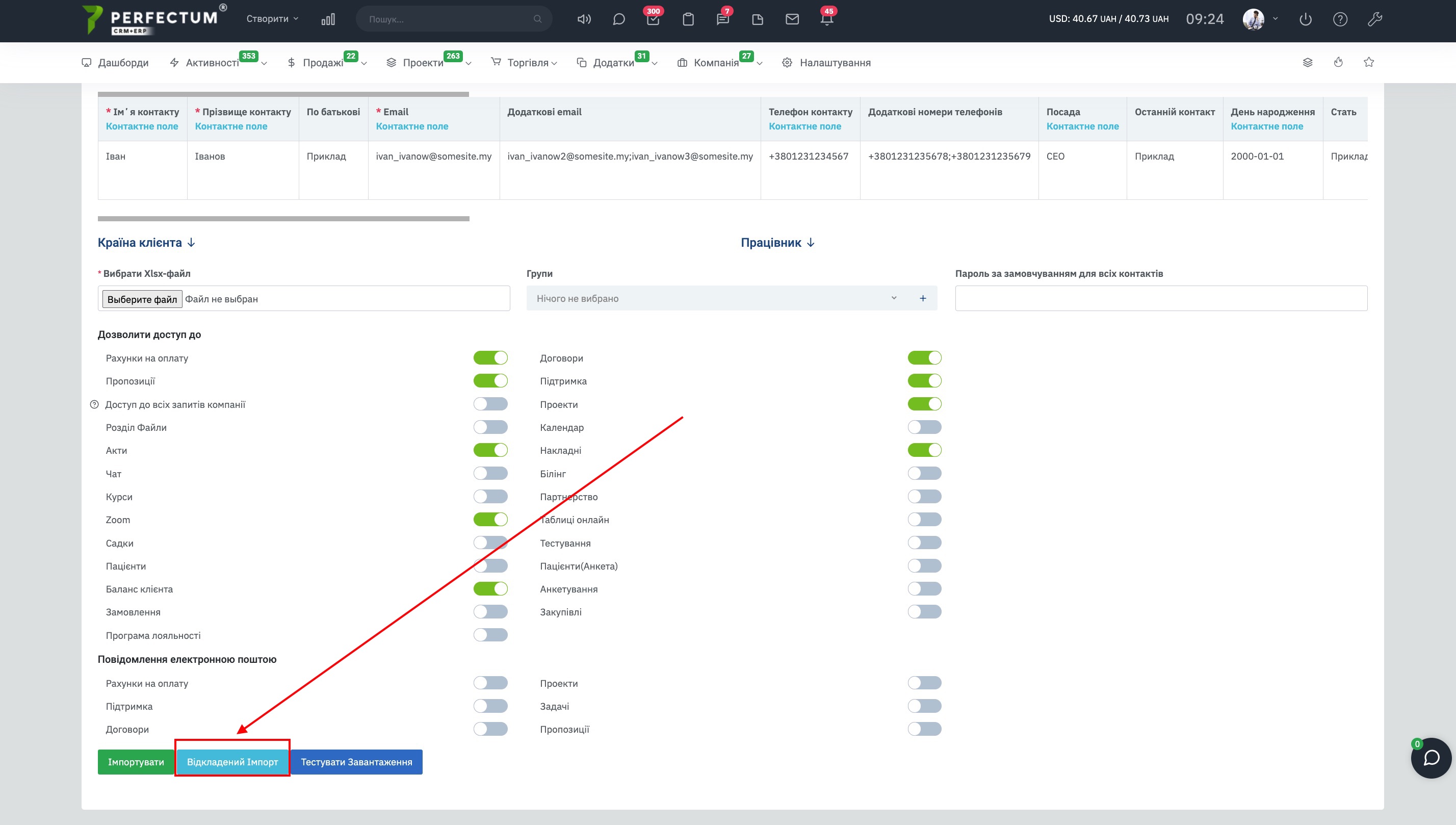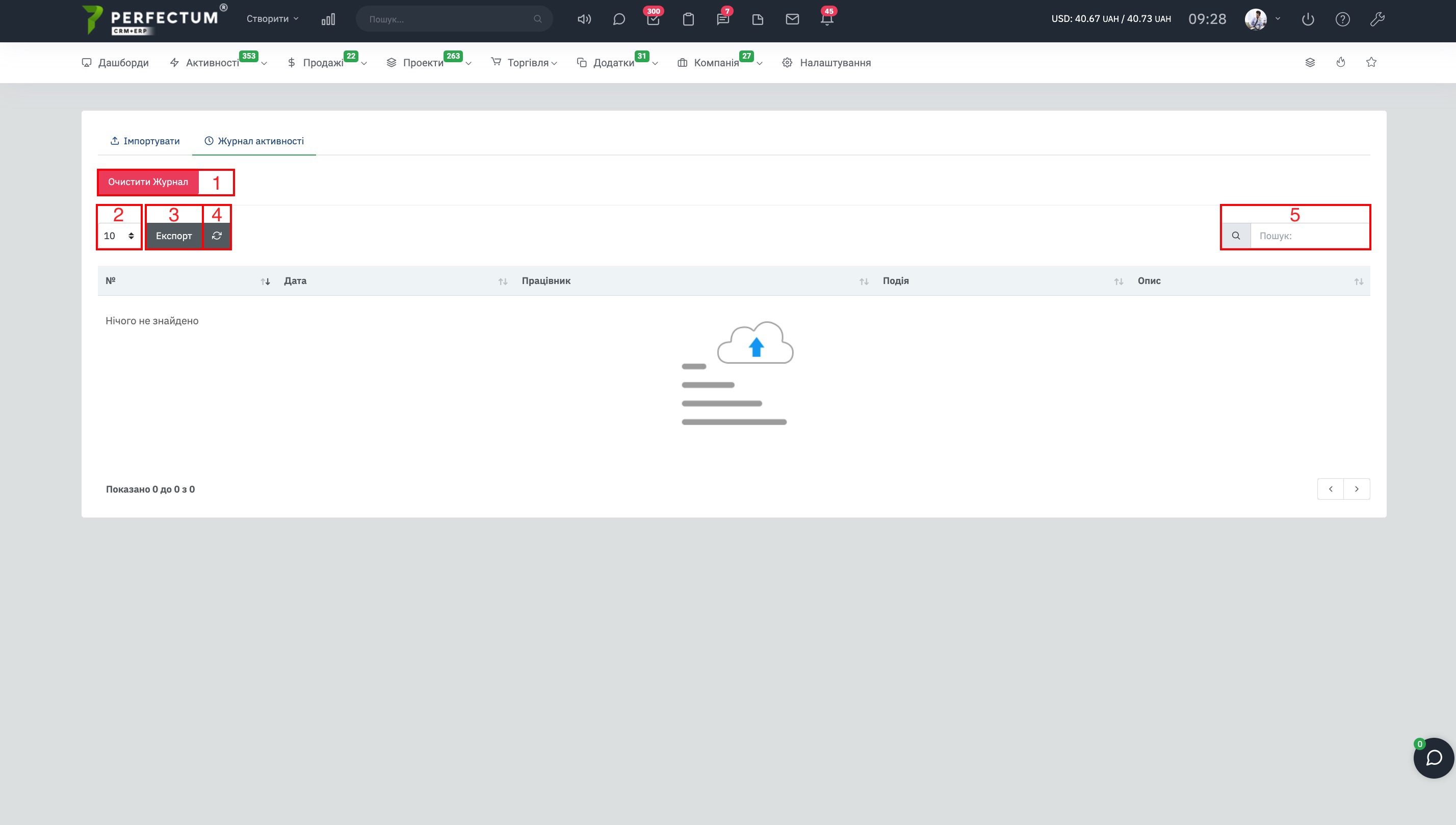Імпорт клієнтів
У Perfectum CRM+ERP існує можливість імпорту клієнтів.
Для імпорту клієнтів необхідно:
1.Зайти в модуль "Продажі -> Клієнти" і натиснути кнопку " Завантаження клієнтів"
2. Заповнити дані про клієнтів точно як зазначено в прикладі у файлі формату .Xlsx. (Можна завантажити приклад натисканням на "Завантажити приклад")
3. Виберіть Ваш файл та перевірте правильність Ваших даних натисканням на кнопку "Тестувати завантаження".
4. Виберіть групу та пароль для контактів (якщо це потрібно).
5. Виберіть доступи та повідомлення, які будуть надсилатися поштою для контактів (якщо це потрібно) і натисніть імпортувати.
Примітка
- Імпортуйте не менше 2 клієнтів.
- У хмарних версіях встановлено обмеження на імпорт обсягом 300 одиниць за один імпорт.
- Ваші дані в Xlsx повинні бути в такому ж форматі, як у прикладі файлу. Перший рядок файлу – заголовки, вони мають називатися так само, як у прикладі. Також переконайтеся, що файл збережено у кодуванні UTF-8.
- Якщо Ви імпортуєте дати, переконайтеся, що вони зберігаються у форматі Y-m-d (2019-02-20).
- Переконайтеся, що Ви налаштували стандартні дозволи для контакту шляхом "Налаштування - Конфігурація - Клієнти", щоб отримати максимальний результат, наприклад, автоматичне призначення дозволів контактів та налаштування повідомлень електронною поштою на основі дозволів.
- У колонках Додаткові email та Додаткові телефонні номери, Ви повинні розділяти значення за допомогою ";"
- Записи з повторюваним emailом НЕ імпортуватимуться.
- У колонках Додаткові email та Додаткові номери телефонів, Ви повинні розділяти значення за допомогою ";"
- У стовпці "Країна" вказано ID номер країни, до якої належить клієнт. Заповніть відповідну цифру та після імпортування картки клієнта з'явиться назва країни.
Якщо Ви хочете імпортувати файл, який перевищує ліміт на кількість записів, Ви можете відправити його у відкладений імпорт, протягом дня завантажений файл імпортуватиметься в систему.
У вкладці "Журнал операцій" Ви можете переглянути результат відкладеного імпорту.
Доступні можливості:
- Кнопка "Очистити журнал" - видаляє файл, який було додано до відкладеного імпорту.
- Поле для вибору кількості записів на сторінці (10,25,50..).
- Кнопка "Експорт" - для експорту таблиці журналу запису.
- Графа "Пошук" - для пошуку записів за ключовими словами.